Что делать если не сохраняется пароль RDP подключения в Windows 7
При организации нового рабочего места в доменной сети я столкнулся с тем, что Windows 7 Enterprise x64 напрочь отказалась сохранять пароль при подключению к удаленным серверам (Windows 2008) по RDP (справедливо и для RemoteApp). Если установить галочку «заполнить пароль», то автоматического подключения не происходило (завершалось с ошибкой с предложением обратиться к администратору) и приходилось заново вводить пароль вручную.
Я перепробовал несколько решений и публикую вариант, который сработал у меня, то есть Windows 7 стала запоминать пароли для RDP и RemoteApp для серверов Windows 2008 в доменной сети организации.
Групповые политики Windows 7
Запустим редактор локальной групповой политики. Для этого в строке поиска наберите gpedit.msc и нажмите [Enter]:
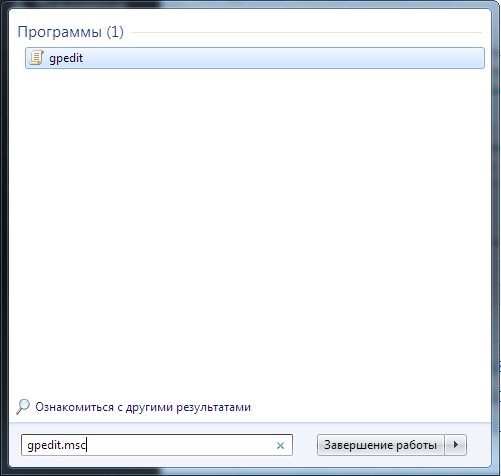
Проверка текущей локальной групповой политики Windows 7
Для начала нам необходимо убедиться в том, что в групповой политике отключены следующие параметры:
- Конфигурация пользователя — Административные шаблоны — Компоненты Windows — Службы удаленных рабочих столов — Клиент подключения к удаленному рабочему столу — Запретить сохранение паролей;
- Конфигурация компьютера — Административные шаблоны — Компоненты Windows — Службы удаленных рабочих столов — Клиент подключения к удаленному рабочему столу — Запретить сохранение паролей.
По-умолчанию эти параметры выключены, то есть находятся в том состоянии какое нам нужно, но нужно убедиться, что это именно так, как все дальнейшие действия не будут иметь смысла, а сделанные настройки не принесут желаемого результата.
Изменение локальной групповой политики Windows 7
Чтобы компьютер под управлением Windows 7 запоминал пароли RDP и RemoteApp при подключении к серверам Windows 2008 необходимо внести следующие изменения в локальную групповую политику:
- Найдите куст: Конфигурация компьютера — Административные шаблоны — Система — Передача учетных данных — Разрешить делегирование сохраненных учетных данных с проверкой подлинности сервера «Только NTLM»;
- Откройте его и нажмите кнопку «Показать» в поле «Добавить серверы в список»;
- В открывшийся список необходимо добавить — TERMSRV/*;
- После этого везде нажать [ОК].
В картинках это будет выглядеть так:
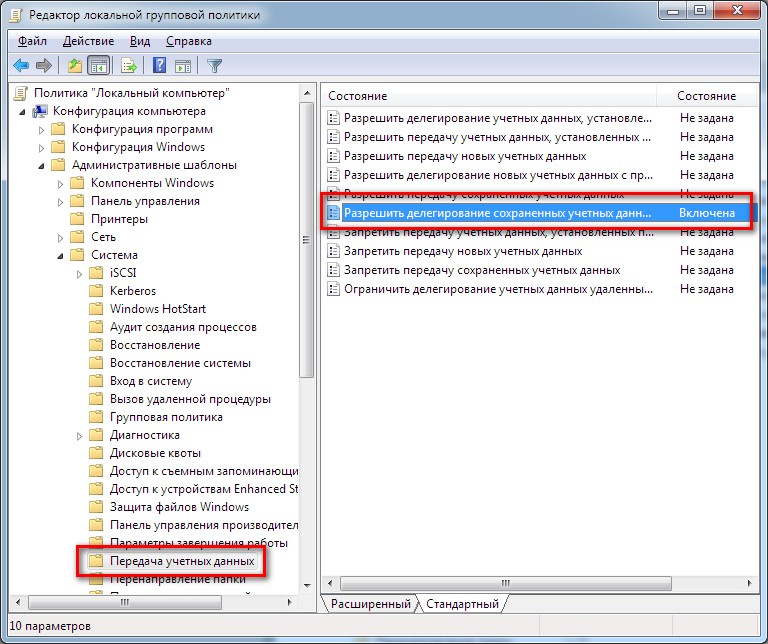
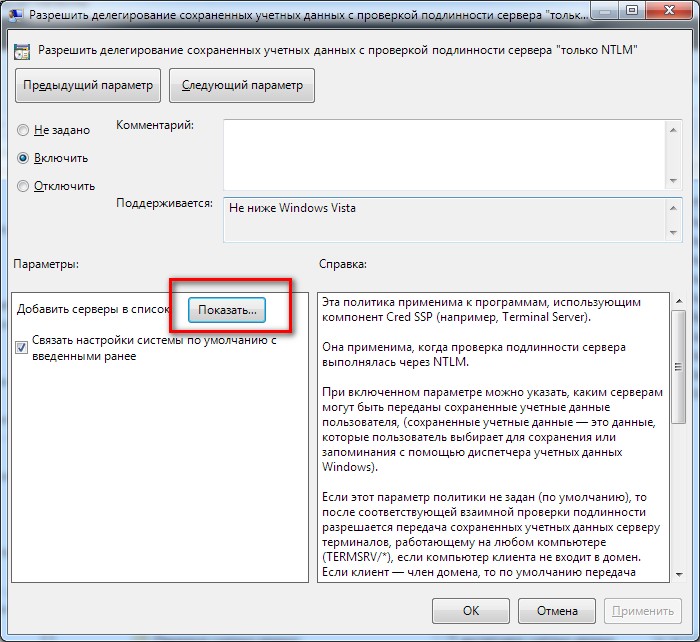
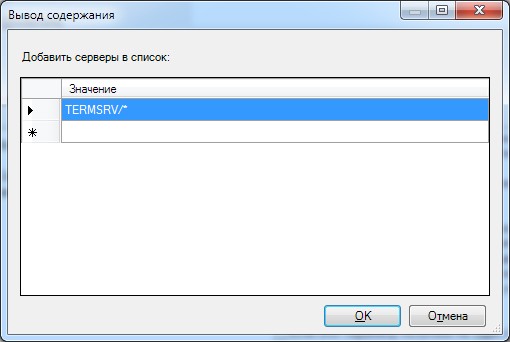
Как применить изменения в локальной групповой политике Windows 7
Для того, что изменения в локальной групповой политике Windows вступили в силу необходимо открыть командную строку с правами администратора и ввести команду — gpupdate /force или перезагрузить компьютер.
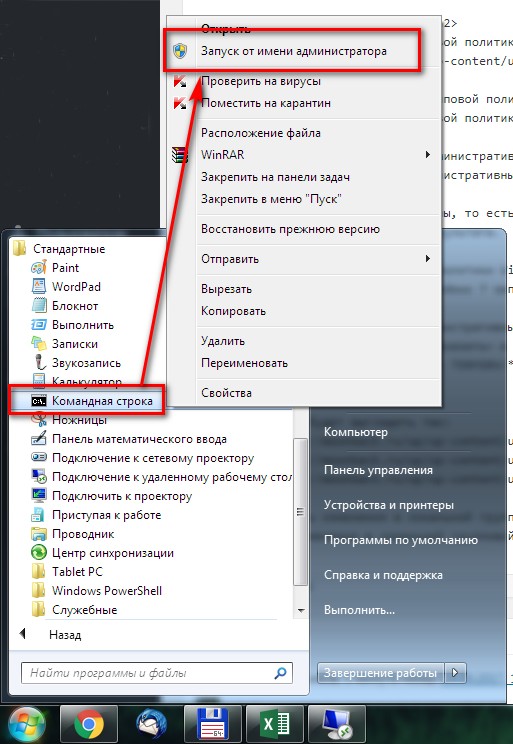
Благодарности
При написании статьи были использованы следующие источники:
Спасибо. Помогло на 10-ке. Необходимый параметр в ней называется чуть иначе: «Разрешить передачу сохраненных учетных данных с проверкой подлинности сервера «Только NTLM»»
Есть ли возможность отключить «общие формы» для ввода пароля между пользователями RDP, подключенных к одной машине?
По факту — если у одного пользователя открыто окно программы (любой) где необходимо ввести пароль, то нажатия клавиш других пользователей передаются в эту форму, а не туда, где они работают (ворд, например)
Еще небольшое замечание:
Если на удаленной машине политика проверки подлинности не допускает подключений с использованием сохраненных данных, то все старания по сохранению пароля будут напрасными.